Một số mẫu điện thoại Samsung đang kinh doanh tại Thế Giới Di Động:
Bạn muốn chat với người nước ngoài nhưng bàn phím lại hay mặc định những chữ Tiếng Việt mỗi khi bạn gõ ra khiến bạn mất khá nhiều thời gian trong việc trao đổi thông tin. Bài viết này mình sẽ hướng dẫn các bạn cách chuyển đổi ngôn ngữ trên bàn phím của điện thoại Samsung cực dễ nhé!
1. Cách thêm ngôn ngữ mới vào bàn phím trên điện thoại Samsung

Thêm một ngôn ngữ mới vào bàn phím trên điện thoại Samsung sẽ mang lại sự tiện lợi cho bạn khi bạn muốn trao đổi thông tin một cách nhanh nhất bằng ngôn ngữ đó.

Thêm một ngôn ngữ mới vào bàn phím sẽ mang lại sự tiện lợi cho bạn
Hướng dẫn nhanh:
Nhấn vào Thêm ngôn ngữ (Add language) > Chọn ngôn ngữ > Chọn Vùng > Nhấn Đặt làm mặc định (Set as Default).
2. Cách chuyển đổi ngôn ngữ trên bàn phím của điện thoại Samsung
Khi bạn đã cài đặt sẵn các ngôn ngữ cần thiết trên bàn phím thì khi muốn chuyển đổi ngôn ngữ bạn chỉ cần Nhấn giữ nút Space > Vuốt qua trái hoặc qua phải để tìm ngôn ngữ phù hợp.
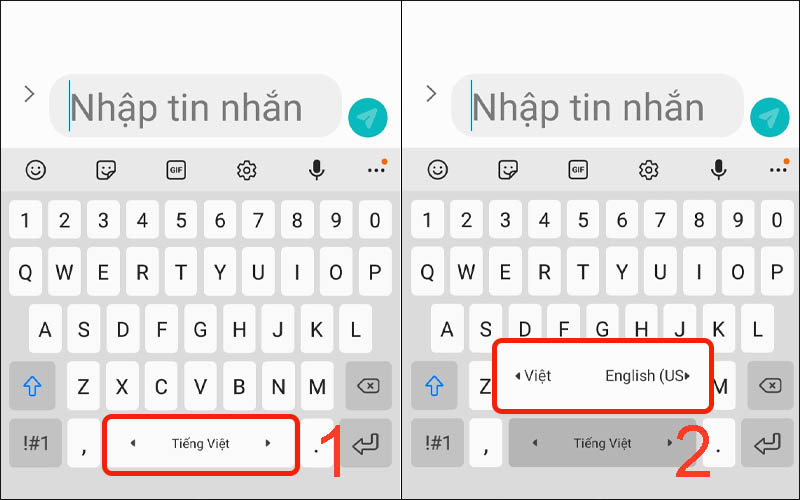
Nhấn giữ nút Space, vuốt qua trái hoặc qua phải để tìm ngôn ngữ phù hợp
3. Cách dịch ngôn ngữ trên bàn phím Samsung
Một số dòng điện thoại Samsung được trang bị tính năng dịch ngôn ngữ nhanh chóng khi bạn nhắn tin bằng tiếng nước ngoài. Samsung đã sử dụng Google Dịch tích hợp ngay cho bàn phím để bạn đỡ mất thời gian khi nào dùng một công cụ hỗ trợ dịch nào đó.
Để dịch ngôn ngữ trên bàn phím Samsung các bạn thực hiện như sau:
- Bước 1: Nhấn vào biểu tượng 3 chấm > Chọn Dịch.
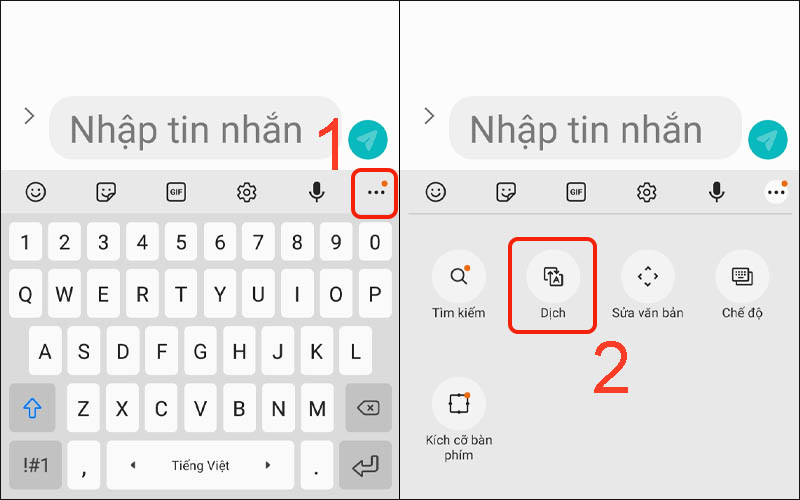
Nhấn vào biểu tượng 3 chấm rồi chọn Dịch
- Bước 2: Nhấn chọn ngôn ngữ đầu ra và ngôn ngữ đầu vào.
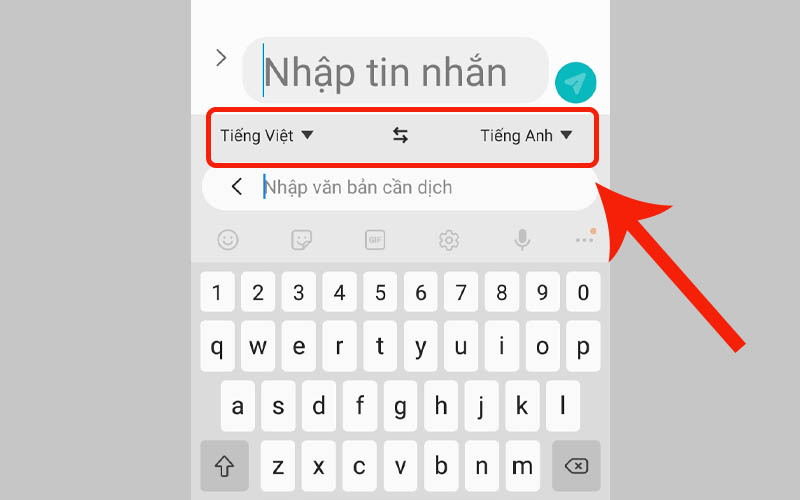
Nhấn chọn ngôn ngữ đầu ra và ngôn ngữ đầu vào
- Bước 3: Nhập nội dung cần chuyển ngữ > Nhấn vào biểu tượng chuyển.
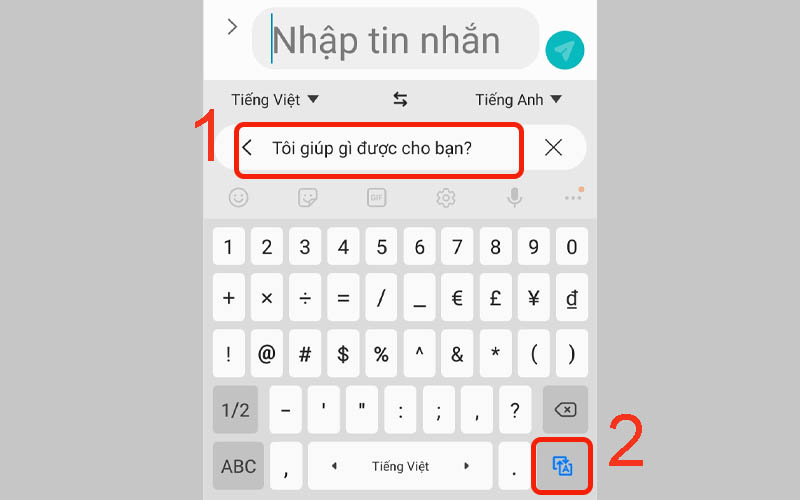
Nhập nội dung cần chuyển ngữ rồi nhấn vào biểu tượng chuyển
Lúc này, bản dịch sẽ hiển thị ở khung nhập văn bản.
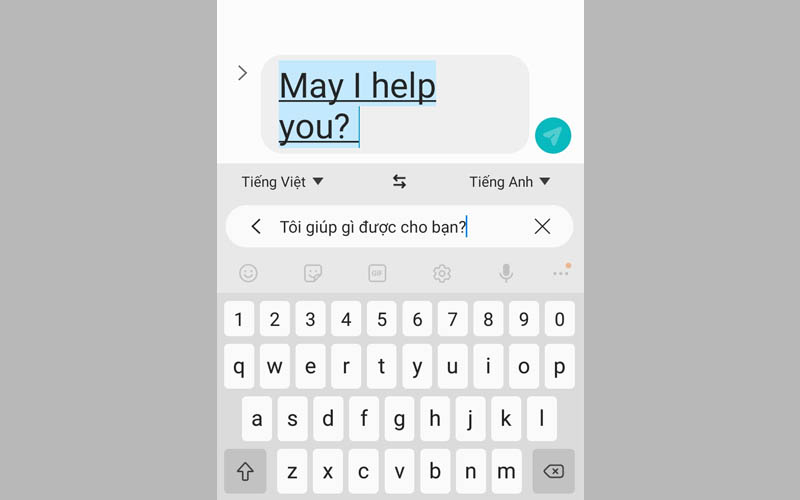
Bản dịch sẽ hiển thị ở khung nhập văn bản
Bài viết này đã hướng dẫn cho các bạn cách chuyển đổi ngôn ngữ trên bàn phím của điện thoại Samsung cực dễ. Chúc bạn thực hiện thành công nhé!


